Standardprogramme unter Windows 10 festlegen - Windows 10 FAQs
Wussten Sie, dass Sie ausgewählte Ordner auf der linken Seite des Windows 10 Startmenüs auswählen und anzeigen können? Wenn Ihnen die Idee gefällt, dann zeigt Ihnen dieser Beitrag, wie Sie im Startmenü Ordner auswählen können.
Wählen Sie, welche Ordner im Startmenü angezeigt werden
Starten Sie im WinX-Menü Windows-Einstellungen> Personalisierung> Start.

Unten sehen Sie einen Link Wählen Sie aus, welche Ordner unter Start angezeigt werden sollen. Klicken Sie darauf, um das folgende Fenster zu öffnen:

Wenn Sie den Schieberegler auf Ein stellen, können Sie im Startmenü folgende Elemente anzeigen:
- Datei-Explorer
- Einstellungen
- Dokumente
- Downloads
- Musik
- Bilder
- Videos
- HomeGroup
- Netzwerk
- Persönlicher Ordner
Wählen Sie die Elemente aus, die Sie anzeigen möchten, und öffnen Sie Ihr Startmenü.
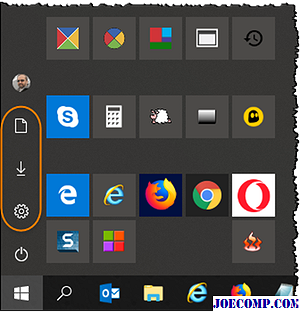
Sie sehen die Ordner, die auf der linken Seite des Windows 10 Startmenüs angezeigt werden.
Ich hoffe, Sie finden diesen kleinen Tipp nützlich!
Wählen Sie, welche Ordner angezeigt werden. Start ausgegraut
Wenn dies Wählen Sie, welche Ordner bei Start angezeigt werden Die Option ist in Ihren Einstellungen nicht verfügbar und ausgegraut, sehen Sie, ob dies hilft.
Erstellen Sie zuerst einen Systemwiederherstellungspunkt, öffnen Sie dann einen erhöhten CMD und führen Sie die folgenden Befehle aus:
cd C: ProgramData Microsoft Windows
ren "Startmenü Places" "Startmenü Places Originals"
Öffnen Sie nun C: ProgramData Microsoft Windows und erstellen Sie einen neuen Ordner namens Startmenü Places Hier. Möglicherweise müssen Sie zuerst versteckte Dateien, Ordner und Laufwerke anzeigen.
Starten Sie Ihren PC neu und melden Sie sich mit einem anderen lokalen Konto an und überprüfen Sie. Wenn Sie keine anderen lokalen Konten haben, erstellen Sie zuerst eine.

Kopieren Sie nun unter Verwendung dieses anderen lokalen Kontos alle Verknüpfungsdateien aus dem Ordner C: ProgramData Microsoft Windows Startmenü Places Original C: ProgramData Microsoft Windows Startmenü Orte Ordner
Starten Sie neu und melden Sie sich mit Ihrem ursprünglichen Konto an und sehen Sie, ob es geholfen hat.
Google lässt die Nutzer auswählen, wie ihre Anzeigen auf sie zielen

Google beabsichtigt, Online-Werbung basierend auf den besuchten Websites zu schalten Suchanfragen, die sie machen, oder die Website auf ...
Hinzufügen oder Entfernen von Ordnern von diesem PC in Windows 8.1

Erfahren Sie, wie Sie Ordner von diesem PC in Windows 8.1 verstecken, hinzufügen oder entfernen können. Entfernen Sie die Ordner Desktop, Dokumente, Downloads, Musik, Bilder und Videos.
Verwendung von Kontrollkästchen zum Auswählen von Elementen im Windows 7 Explorer

Möchten Sie auf Ihrem Windows 7-PC produktiver arbeiten? Checke jetzt diesen tollen Checkbox-Tipp!







